Statische IP-Adresse für PS4
Möglicherweise müssen Sie Ihrer PlayStation 4 eine permanente IP-Adresse zuweisen, um eine NAT-Typ-2-Verbindung herzustellen. Durch das Zuweisen einer permanenten IP-Adresse zu Ihrer PlayStation 4 wird sichergestellt, dass Ihre Konsole auch nach dem Neustart immer dieselbe interne IP-Adresse hat. Bei einigen Routern können Sie eine IP-Adresse manuell zuweisen. Überprüfen Sie daher, ob dies eine Option in Ihrem Router ist. Wenn Ihr Router keine manuellen Zuweisungen zulässt, können Sie eine statische IP-Adresse in Ihrer PlayStation 4-Konsole einrichten.
Dieses Handbuch ist in zwei Teile unterteilt. Befolgen Sie diese Anweisungen von oben nach unten.
So weisen Sie Ihrer PS4 in Ihrem Router manuell eine statische IP-Adresse zu
Suchen Sie in Ihrem Router nach einer Möglichkeit, eine IP manuell zuzuweisen Adresse. Nicht alle Router unterstützen dies. Dieser Vorgang hängt vom jeweiligen Router ab. Wenn Sie diese Funktion in Ihrem Router finden, weisen Sie Ihrer PlayStation 4 (in Ihrem Router) einfach eine permanente IP-Adresse zu. In Ihrer PS4-Konsole sind keine Änderungen erforderlich. Ihr Router sorgt dafür, dass Ihre PS4 immer dieselbe interne IP-Adresse erhält, die genauso funktioniert wie eine statische IP.
Wenn Sie einen Router haben, mit dem Sie IP-Adressen nicht manuell zuweisen können, werden Sie dies tun Sie müssen eine statische IP-Adresse in Ihrer PS4-Konsole einrichten.
Führen Sie die folgenden Schritte aus, um eine IP-Adresse in Ihrem Router zuzuweisen:
1. Sie können versuchen, Ihre PS4 dauerhaft der IP-Adresse zuzuweisen, die sie derzeit verwendet. Um die IP-Adresse zu ermitteln, schalte deine PS4-Konsole ein und gehe wie folgt vor:
- Wähle im PlayStation 4-Hauptmenü Einstellungen
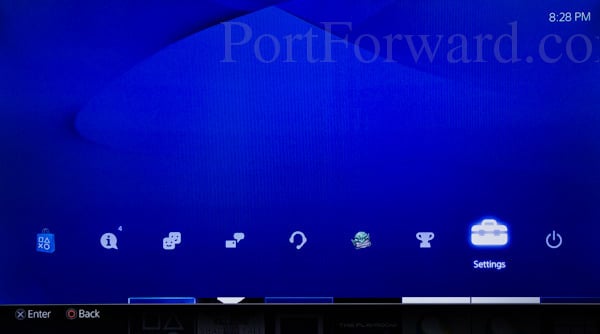
- Netzwerk auswählen
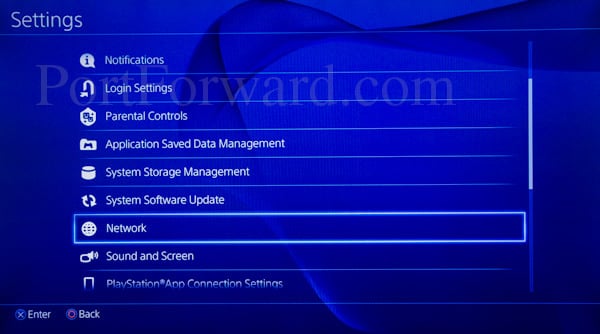
- Verbindungsstatus anzeigen auswählen.
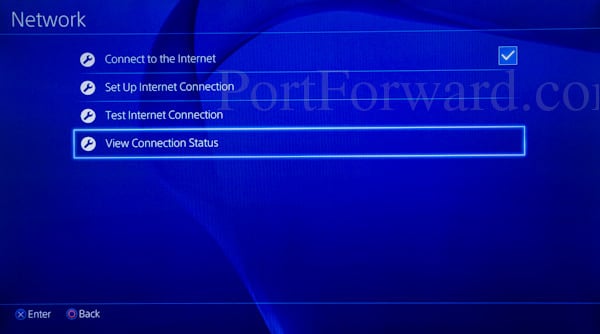
- Die IP-Adresse sollte aufgelistet sein.
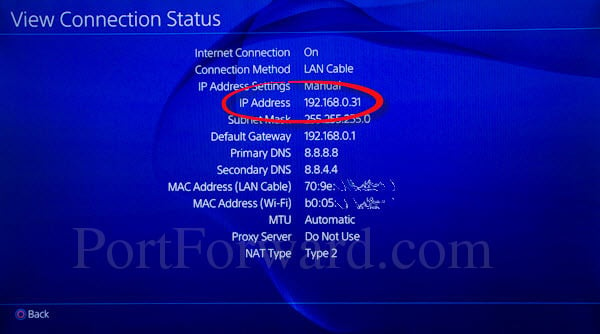
- Notiere die IP-Adresse und auch die MAC-Adresse deiner PS4. Sie sollten auch die IP-Adresse Ihres Routers notieren, die als Standard-Gateway aufgeführt ist.
2. Melden Sie sich bei Ihrem Router (über Ihren Computer) an und weisen Sie Ihre PlayStation 4 dauerhaft der IP-Adresse zu Informationen zum Anmelden bei Ihrem Router finden Sie in unseren Anmeldehandbüchern.
Hier ist ein Beispiel für einen Router, mit dem Sie IP-Adressen manuell zuweisen können.
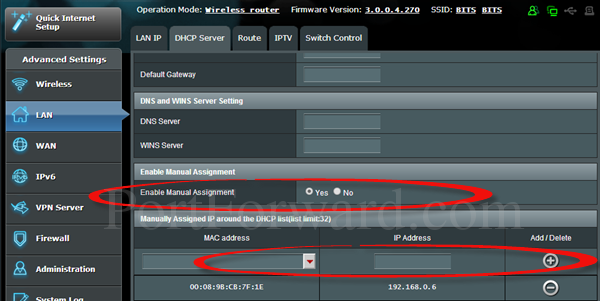
In diesem Asus-Router gibt es ein Feld, in das Sie die IP-Adresse eingeben können, und ein Dropdown-Menü für die MAC-Adresse. Verwenden Sie die Nummern, die Sie in Schritt 1 dieses Handbuchs notiert haben. In diesem Beispiel können Sie nach Eingabe der Adressen auf die Schaltfläche „Hinzufügen“ klicken.
Bei einigen Routern können Sie keine IP-Adressen innerhalb des DHCP-Bereichs des Routers (des Adressbereichs, den Sie verwenden) zuweisen Der Router wird automatisch Geräten in Ihrem Netzwerk zugewiesen.) Wenn dies bei Ihrem Router der Fall ist, müssen Sie eine IP-Adresse auswählen, die außerhalb des DHCP-Bereichs Ihres Routers liegt. Siehe Schritte 2 In Abschnitt 4 des folgenden Handbuchs („Einrichten einer statischen IP-Adresse in Ihrer PlayStation 4-Konsole“) finden Sie Hilfe bei der Auswahl einer IP-Adresse, die außerhalb des DHCP-Bereichs Ihres Routers liegt.
3. Nachdem du deine PlayStation 4 einer bestimmten IP-Adresse zugewiesen hast, teste die Verbindung von deiner PS4-Konsole aus, um sicherzustellen, dass sie funktioniert. So testen Sie die Verbindung:
- Wählen Sie auf der PS4 im Hauptmenü Einstellungen
- Netzwerk auswählen
- Wählen Sie Internetverbindung testen. Warten Sie, während der Test ausgeführt wird.
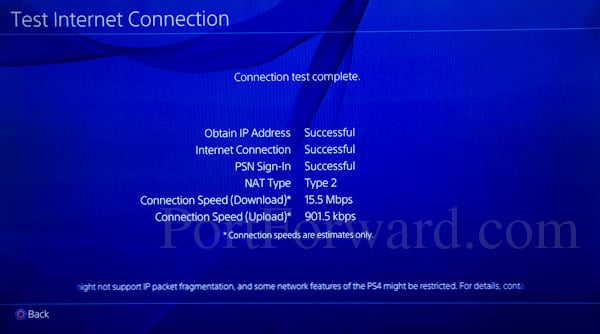
- Wenn Ihre Verbindung ordnungsgemäß funktioniert, sollte „Internetverbindung erfolgreich“ angezeigt werden.
4. Das Weiterleiten von Ports oder das Öffnen von Ports in Ihrem Router verweist den gesamten an bestimmten Ports eingehenden Datenverkehr auf eine bestimmte interne IP-Adresse. Um eine Verbindung mit NAT Typ 2 herzustellen, müssen Sie die folgenden Ports an die IP-Adresse Ihrer PS4 weiterleiten:
- TCP: 80, 443, 1935, 3478-3480
- UDP: 3478-3479
Hilfe bei der Weiterleitung von Ports finden Sie in diesen Anleitungen zur Portweiterleitung.
5. Nachdem Sie Ihrer PS4-Konsole eine permanente IP-Adresse zugewiesen und die richtigen Ports in Ihrem Router weitergeleitet haben, können Sie Ihre Internetverbindung testen. So testen Sie die Verbindung über die PS4-Konsole:
- Wählen Sie im PS4-Hauptmenü Einstellungen
- Netzwerk auswählen
- Wählen Sie Internetverbindung testen. Warten Sie, während der Test ausgeführt wird.
Dies ist ein häufiges Netzwerkproblem, das möglicherweise nur schwer zu lösen ist. Ihre Verbindung sollte jetzt auf NAT Typ 2 eingestellt sein. Gute Arbeit beim Durcharbeiten des Handbuchs und Optimieren Ihres Netzwerks.
Wenn Sie keine NAT Typ 2-Verbindung herstellen können, überprüfen Sie, ob Sie eingegeben haben in den richtigen Informationen. Überprüfen Sie die von Ihnen eingegebenen Daten auf die IP-Adresse und die MAC-Adresse.
Wenn Sie immer noch Probleme haben, eine NAT Typ 2-Verbindung herzustellen, überprüfen Sie, ob Ihr Netzwerk ordnungsgemäß eingerichtet ist. Möglicherweise haben Sie mehr als einen Router in Ihrem Netzwerk.Um festzustellen, ob sich mehr als ein Router in Ihrem Netzwerk befindet, können Sie unsere kostenlose Router Detector-Software ausführen. Es ist wichtig, nur einen Router in Ihrem Netzwerk zu haben, da es sonst schwierig ist, Ihr Netzwerk ohne Probleme zu konfigurieren.
So richten Sie eine statische IP-Adresse in Ihrer PS4 ein
Wenn Sie Wenn Sie einen Router haben, mit dem Sie interne IP-Adressen nicht manuell zuweisen können, befolgen Sie diese Anweisungen, um eine statische IP-Adresse in Ihrer PlayStation 4-Konsole einzurichten:
1. Finden Sie heraus, welche IP-Adresse, Subnetzmaske, Gateway und DNS-Einstellungen Ihre PS4-Konsole derzeit verwendet. So finden Sie diese Informationen:
- Wählen Sie im PS4-Hauptmenü Einstellungen
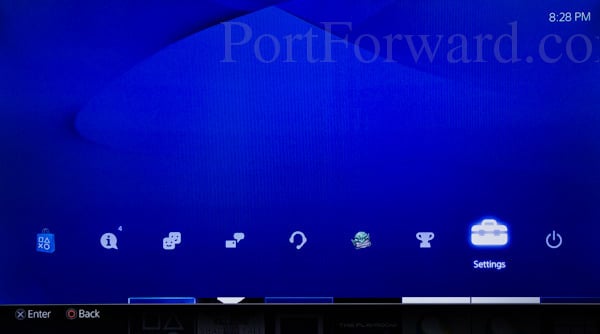
- Netzwerk
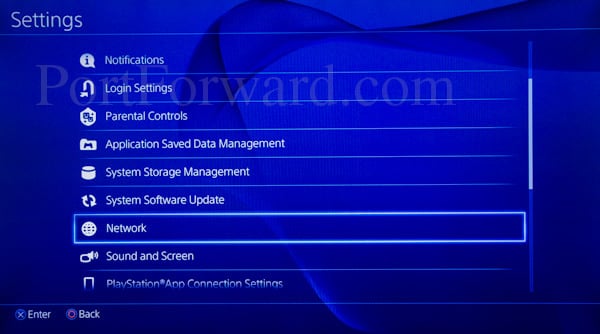
- Wählen Sie Verbindungsstatus anzeigen
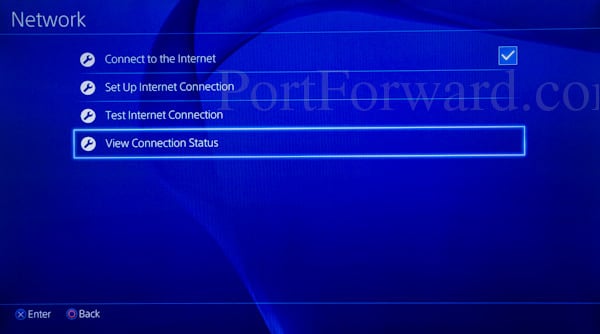
- Notieren Sie sich Ihre IP-Adresse, Subnetzmaske, Standard-Gateway, primäres DNS und sekundäres DNS. Sie müssen diese Nummern später in Ihre Konsole eingeben.
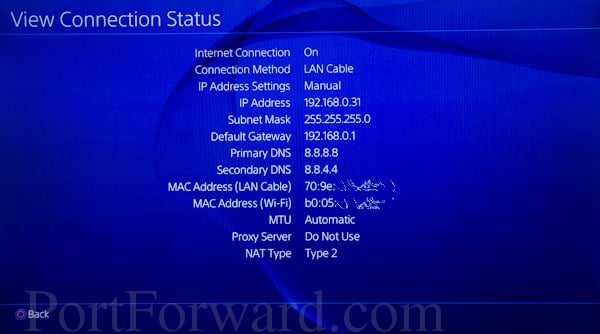
2. Melden Sie sich anschließend bei Ihrem Router an (über Ihren Computer).
- Geben Sie die IP-Adresse Ihres Routers in Ihren Browser ein, um auf Ihren Router zuzugreifen. Sie sollten in der Lage sein, die IP-Adresse Ihres Routers zu ermitteln in der Liste der Einstellungen, die Sie für Schritt 1 dieses Handbuchs notiert haben. Ihr Router wird als Standard-Gateway aufgeführt.
- Weitere Informationen zum Anmelden bei Ihrem Router finden Sie in unseren Anmeldehandbüchern.
- Suchen Sie den DHCP-Bereich, den Ihr Router verwendet. Der DHCP-Bereich ist die Gruppe von Nummern, die Ihr Router verwendet, um Geräten in Ihrem Netzwerk interne IP-Adressen zuzuweisen.
Hier ist ein Screenshot eines Linksys-Routers. Der DHCP-Bereich ist rot eingekreist.
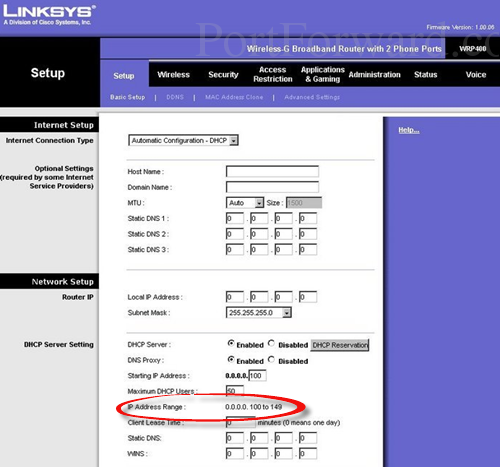
3. Sie müssen eine Zahl zwischen 2 und 254 auswählen, die außerhalb des DHCP-Bereichs Ihres Routers liegt, um sie Ihrer PS4 zuzuweisen.
Im obigen Beispiel verwendet dieser Linksys-Router den Bereich 100-149 zum Zuweisen IP-Adressen für Geräte im internen Netzwerk. Ich habe meine PS4 31 zugewiesen. Die IP-Adresse, die ich meiner PS4 zugewiesen habe, lautet 192.168.0.31. (Verwenden Sie unbedingt die ersten drei Nummern in der IP-Adresse Ihres Routers , auch als Gateway bezeichnet.) Hier einige weitere Beispiele für Sie:
- Wenn der DHCP-Bereich Ihres Routers zwischen 200 und 254 liegt, können Sie eine Zahl zwischen 2 und 50 auswählen, um es zu versuchen.
- Wenn Ihr Router 50-200 verwendet, können Sie eine Zahl zwischen 2 und 49 versuchen.
4. Um herauszufinden, ob diese Nummer verfügbar ist, pingen Sie die Adresse mit der Windows-Eingabeaufforderung.
So öffnen Sie die Eingabeaufforderung:
- Klicken Sie auf das Windows-Startmenü
- Geben Sie cmd in das Dialogfeld ein (in Windows) Startmenü)
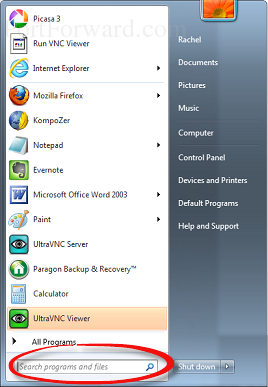
- Klicken Sie dann auf cmd.exe (sollte li sein über das Dialogfeld sted). Ein schwarzes Fenster mit weißem Text sollte geöffnet werden.
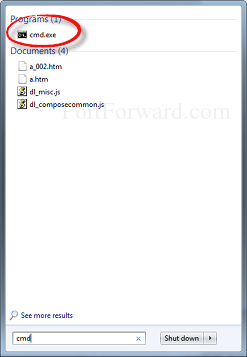
So überprüfen Sie, ob die IP-Adresse für Sie verfügbar ist oder nicht:
- Geben Sie ping ein
- Drücken Sie die Leertaste
- Geben Sie dann die IP-Adresse ein, die Sie überprüfen möchten. Drücken Sie die Eingabetaste.
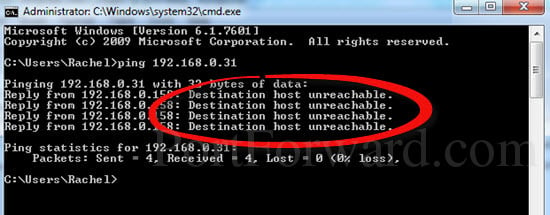
Wenn Sie eine Adresse anpingen und keine Antwort erhalten, können Sie die IP-Adresse zuweisen. (Siehe Beispiel oben.) Wenn Sie eine Antwort erhalten, wird diese IP-Adresse verwendet und Sie müssen eine andere versuchen. Unten sehen Sie ein Beispiel für eine Adresse, die bereits verwendet wird.
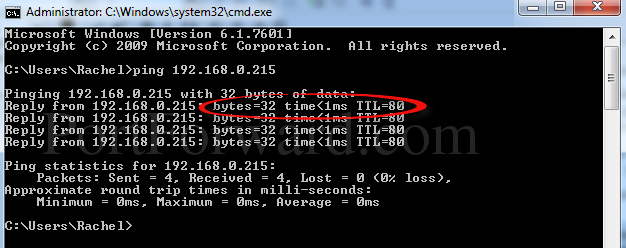
5. Wechseln Sie als Nächstes zu Ihrer PS4-Konsole, um die interne IP-Adresse auf die von Ihnen ausgewählte Nummer festzulegen.
- Wählen Sie im Hauptmenü Einstellungen
- Netzwerk auswählen
- Wählen Sie Internetverbindung einrichten
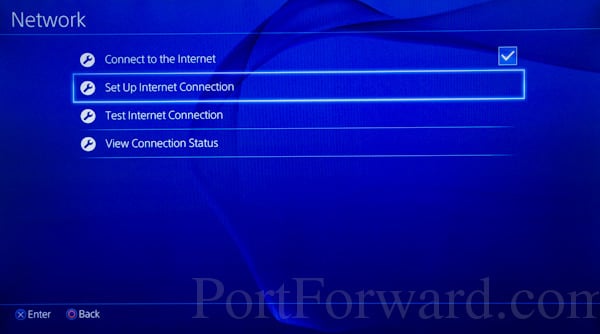
- Wählen Sie Wifi oder LAN-Kabel, je nachdem, wie Ihr lokales Netzwerk eingerichtet ist.
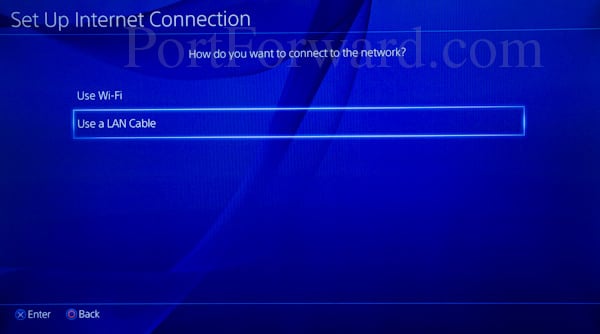
- Wählen Sie auf dem Bildschirm mit dem Titel „Wie möchten Sie die Internetverbindung einrichten?“ Benutzerdefiniert
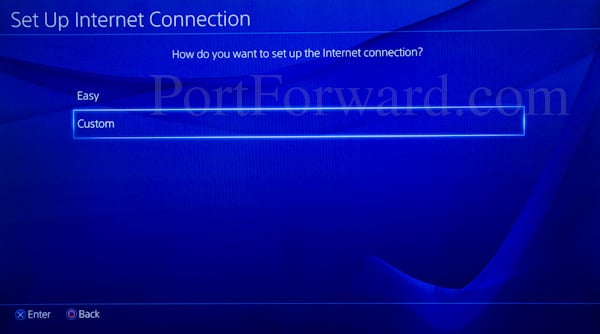
- Wählen Sie im Bildschirm IP-Adresseinstellungen die Option Manuell
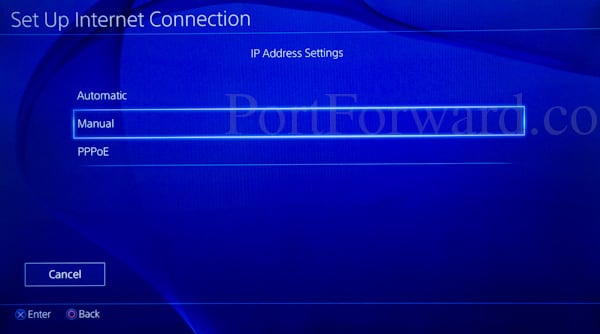
- IP-Adresse auswählen
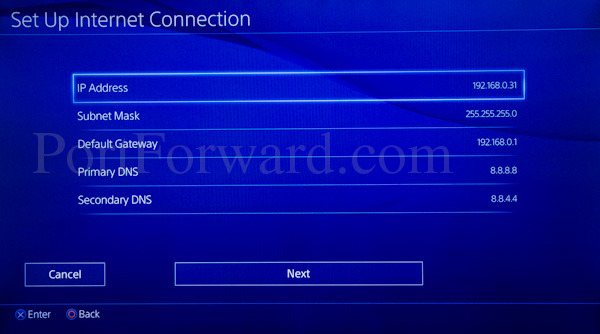
- Geben Sie die Nummer ein, die Sie für die IP-Adresse ausgewählt haben. Wählen Sie Fertig
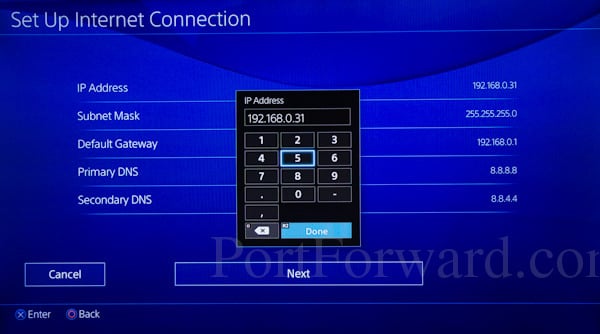
- Subnetzmaske auswählen. Geben Sie die Nummer aus der Liste der Einstellungen ein, die Sie für Schritt 1 dieses Handbuchs notiert haben. Wählen Sie Fertig
- Wählen Sie Standard-Gateway, geben Sie die IP-Adresse Ihres Routers ein. Wählen Sie Fertig
- Wählen Sie Primäres DNS, geben Sie die Nummer aus der Liste ein, die Sie für Schritt 1 notiert haben. Wählen Sie Fertig
- Wählen Sie Sekundäres DNS aus und geben Sie den Nummernschritt 1 ein. Wählen Sie Fertig
- Wählen Sie Weiter
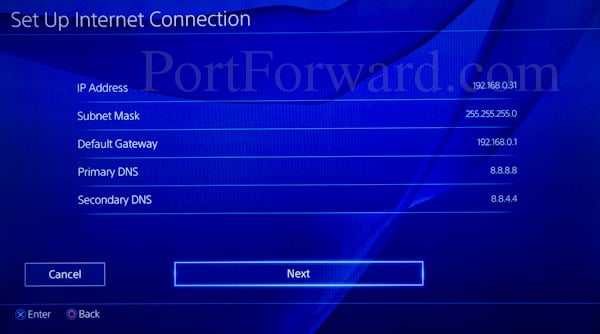
- Wählen Sie im Bildschirm MTU-Einstellungen die Option Automatisch
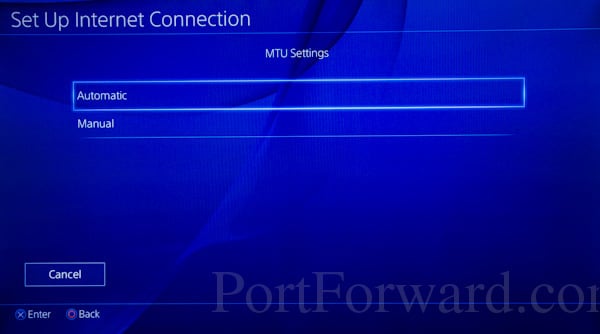
- Wählen Sie im Bildschirm Proxyserver die Option Nicht verwenden
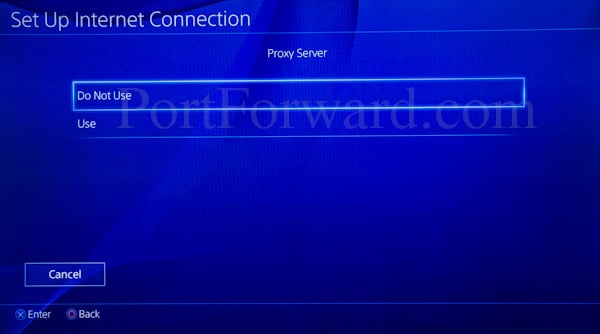
- Wählen Sie Internetverbindung testen. Warten Sie, während die Verbindung getestet wird.
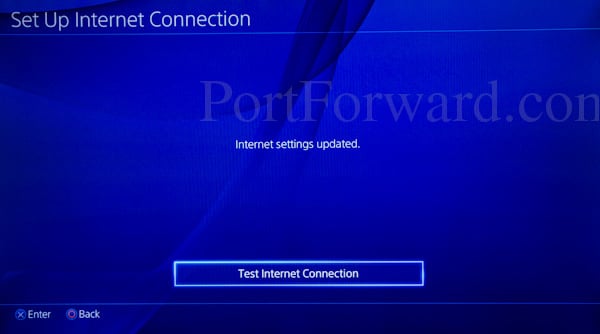
- Deine PS4 sollte jetzt eine statische IP-Adresse haben.Wenn Sie Probleme haben, stellen Sie sicher, dass Sie die richtigen Informationen eingegeben haben. Um deine Nummern zu überprüfen, wähle im Hauptmenü deiner PS4 Einstellungen, Netzwerk, Verbindungsstatus anzeigen.
6. Das Weiterleiten von Ports oder das Öffnen von Ports in Ihrem Router verweist den gesamten an bestimmten Ports eingehenden Datenverkehr auf eine bestimmte interne IP-Adresse. Um eine Verbindung mit NAT Typ 2 herzustellen, müssen Sie die folgenden Ports (in Ihrem Router) an die IP-Adresse Ihrer PS4 weiterleiten:
- TCP: 80, 443, 1935, 3478- 3480
- UDP: 3478-3479
Hilfe bei der Portweiterleitung finden Sie in unseren Portweiterleitungshandbüchern.
7. Nachdem Sie Ihrer PS4-Konsole eine permanente IP-Adresse zugewiesen und die richtigen Ports in Ihrem Router weitergeleitet haben, können Sie Ihre Netzwerkverbindung testen. So testen Sie die Verbindung von der PS4:
- Wählen Sie im Hauptmenü Ihrer PS4 Einstellungen
- Netzwerk auswählen
- Wählen Sie Internetverbindung testen
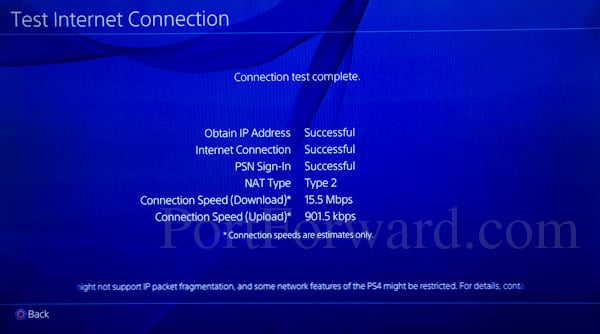
Ihre Konsole sollte jetzt eine NAT Typ 2-Verbindung haben. Dies ist ein häufiges Netzwerkproblem, das sich nur schwer lösen lässt. Gute Arbeit beim Durcharbeiten des Handbuchs und Optimieren Ihres Netzwerks.
Wenn Sie keine Verbindung mit NAT Typ 2 herstellen können, überprüfen Sie, ob Sie die richtigen Informationen eingegeben haben. Überprüfen Sie die von Ihnen eingegebenen Daten für die IP-Adresse, die Subnetzmaske, das Gateway und die DNS-Adressen.
Wenn Sie weiterhin Probleme haben, eine NAT-Verbindung vom Typ 2 herzustellen, überprüfen Sie, ob Ihr Netzwerk eingerichtet ist richtig. Möglicherweise haben Sie mehr als einen Router in Ihrem Netzwerk. Um festzustellen, ob sich mehr als ein Router in Ihrem Netzwerk befindet, können Sie unsere kostenlose Router Detector-Software ausführen. Es ist wichtig, nur einen Router in Ihrem Netzwerk zu haben, da es sonst schwierig ist, Ihr Netzwerk ohne Probleme zu konfigurieren.